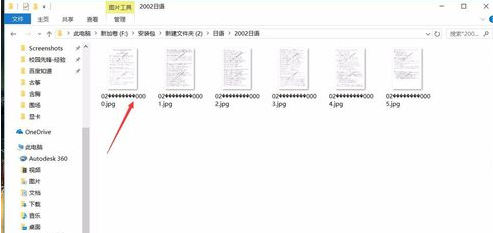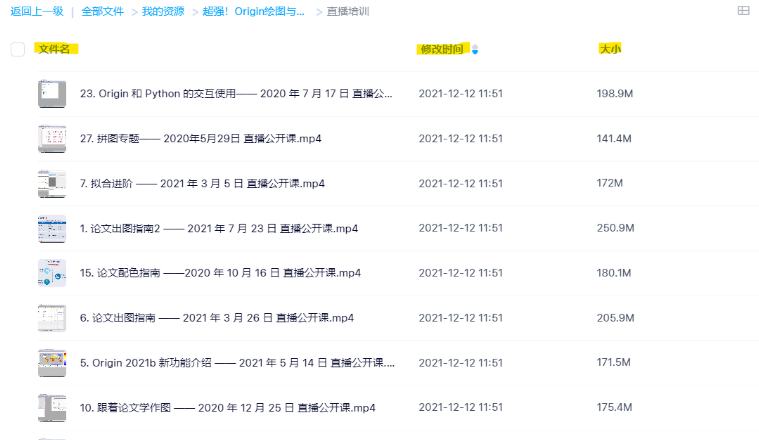我们在MAC的使用过程中,有时需要对一些文件名进行修改。如果文件的数量比较少,修改文件名还是比较简单的,不过要是文件的数量比较多,那么,该怎么在MAC中不通过第三方工具进行批量修改文件名呢?

解决方法:
MAC调节显示器颜色的方法
现在许多人的工作都是依靠电脑来完成的,不过长时间在电脑前工作,会使我们的视力下降。那么有什么办法可以保护好我们的视力呢?当然是调整显示器的颜色了。今天小编就教大家如何调节MAC电脑显示器的颜色。 设置方法: 1.打开系统偏好设置,选择显示器-颜色-
1. 选择你要修改的文件,右击选择“重命名”。
2. 你就会看到批量修改文件名的界面。该界面一共有三个选项:替换文件、增加文本以及格式。前两个选项,顾名思义就是你可以快速替换文件名中的文本,或者在文件名中增加新文本。
比起上述两个选项,格式选项的功能就更加强大。它支持用户重命名整个文件,特别是当用户要更改的所有文件名字不相同时,它使用起来更加合适方便。
这就是在MAC OS X Yosemite系统中新增的功能了,对于这个新功能虽然不如一些第三方工具的功能新颖,但是对于批量修改文件名还是很实用的。
Mac如何使用Photo Booth拍摄照片
我们经常会使用美颜相机等拍摄一些好玩好看的相片,在MAC系统中也有一个小工具可以帮我们实现这个想法哦,那就是Photo Booth,我们可以通过Photo Booth拍摄一些搞怪的照片。现在就和小编一起来看看具体是怎么做的吧。 使用方法: 1、关闭闪光灯 使用 Photo B